Знову вітаємо вас, дорогі Новомосковсктелі, на сторінках нашого блогу! У цьому уроці я розповім про процес виготовлення досить типовою стіни з металевої пластини (трохи наукової фантастики). Я буду використовувати 3ds Max і Photoshop для створення цього матеріалу.
Тип металу - трохи зношена пофарбована досить матова металева поверхня. Ви можете застосувати кубічну карту відображення для таких матеріалів, але я настійно рекомендую використовувати одну карту з дуже розмитими деталями. Ще краще використовувати один з нижніх MIP-рівнів з чіткими деталями, якщо ваш движок підтримує MIP Мapping.
Почніть з простою площині. Перше, що треба зробити, це створити дуже просту форму з використанням декількох скосів.
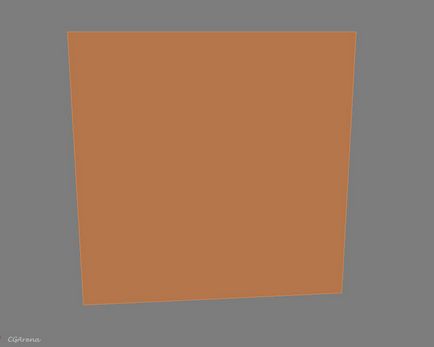
Ви бачите основну форму. На ній я використовував кути максимум 45 градусів. Як правило, я моделював всю основу без будь-яких груп згладжування, щоб побачити чітку форму. Спробуйте триматися подалі від використання форм із занадто великими кутами, так як вони будуть видавати те, що це лише пласка поверхня і там насправді немає геометрії.

Раджу не моделювати предмети занадто детально, коли збираєтеся проектувати їх на плоску поверхню. Карта нормалей працює найкраще з меншою кількістю деталей і кутами в 45 градусів або менше (іноді ви захочете використовувати більше ніж 45 градусів, але, в цілому, це гарне основне правило).
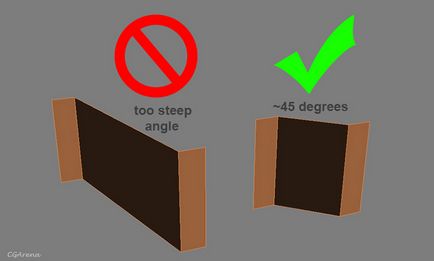
Тепер всі кути дуже гострі через всього лише простих кутів без скошених країв і без м'яких тіней. Отже, зараз необхідно додати «допоміжні межі». Ці межі розташовуються неподалік від свого краю кута, по одній на кожній стороні кута.
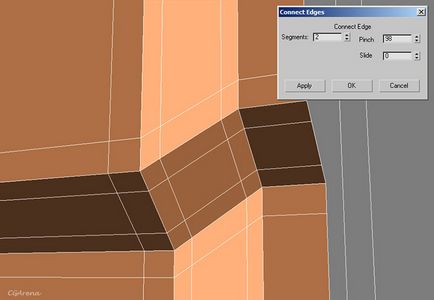
Це результат після того як зроблені всі допоміжні межі, і весь об'єкт використовував одну групу згладжування.

Тепер я хочу створити деякі дрібні деталі, щоб зробити поверхню більш цікавою. Тому я змоделював три різних об'єкта, які я зможу потім поставити на основну сітку там, де вважатиму за потрібне.
Зверніть увагу, що краю болта і прямокутної ручки екструдований, це необхідно для того, щоб отримати плавний перехід на стиках там, де вони будуть розміщені в якості «обманок».

«Обманки» поміщаються в повітрі, це може бути трохи складніше, якщо ви будете «запікати» такі деталі в закруглену форму або щось подібне, так як вони можуть просвічується дивним способом під час «запікання». Зазвичай ви можете обійти такі проблеми, просто змінюючи відстань між «запікати» предметами в просторі. Або, ви можете зробити їх окремо.

Ось так я розмістив свої деталі.
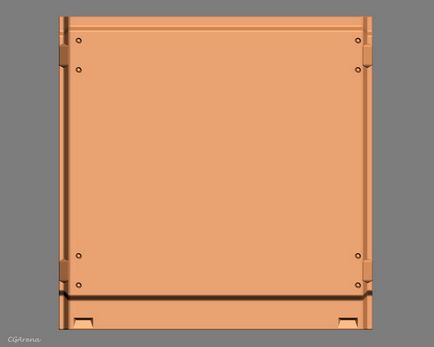
Коли я збираюся зробити все це, я, як правило, роблю копії основного об'єкта і розміщую по одному з кожного боку від мого оригіналу. Це також необхідно, щоб «запекти» ambient occlusion без білих зазорів, але «запекти» треба так, як якщо б це було шматком облицювальної плитки.
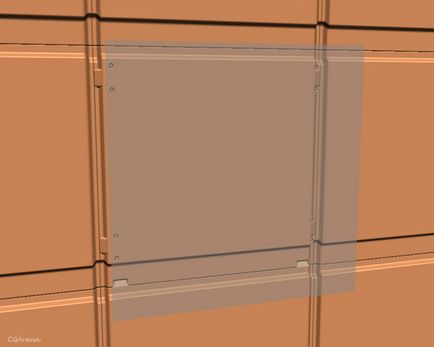
Дифузний колір, блиск і глянець
Перш за все, я маю «запечений» ambient occlusion зі своєю високо-полігональної моделі. Це по-чому допоможе при створенні інших текстурних карт.
Я переходжу до створення копії синього каналу в карті нормалей і роблю його контрастніше. Далі я переходжу в «Select> Color Range» і вибираю темні частини, після чого я трохи розширюю область виділення, використовуючи «Refine Edge» і просто заливаю білим кольором виділену мною область на новому шарі. Потім я роблю маску з усього свого початкового виділення.
Після цих кроків я повинен мати досить хорошу карту чіткості країв, тільки справа в тому, що увігнуті частини в карті нормалей також присутній і в ній, а вони не повинні бути включені, так що створіть маску для шару чіткості краю і просто не включайте в неї увігнуті ділянки.
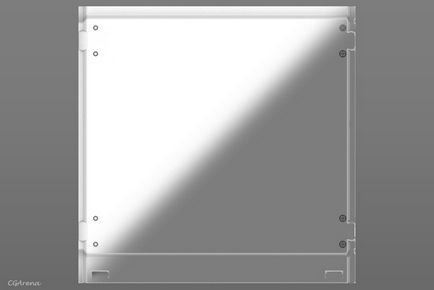
Дуже простий спосіб згенерувати хороший шар для цієї карти ви отримаєте за допомогою фільтра xNormal для Photoshop. Використовуйте «Filters> xNormal> Normal2Cavity» на копії вашої карти нормалей (це дуже зручно), а потім просто виберіть деякі настройки на свій смак. Зазвичай, я використовую «EMB» в якості методу. Потім можна витягти інформацію про яскравих (опуклих краях) і темних (увігнутих краях) в два окремих шару.
Я не використовував це в своєму прикладі текстури, так як я думав, що урок не повинен зосереджуватися на додаткових інструментах. Але xNormal це відмінний спосіб отримати хороший основний шар для увігнутих і опуклих країв від вашої карти нормалей, він також дійсно включає в себе безліч інших дуже популярних інструментів, які можна дуже зручно використовувати для «запікання» текстури.
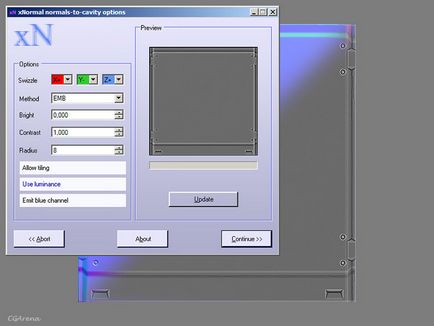
Тепер я починаю накидати чорнові кольору, так як я хочу різних несучих шарів в нижній частині.
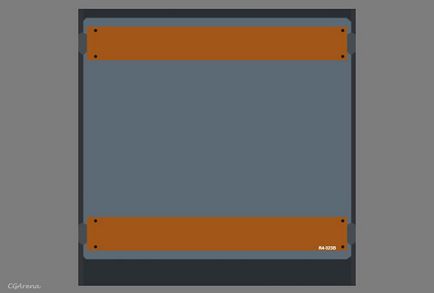
Додаю пару накладень. щоб отримати деякі деталі на поверхні.

Я хочу зараз додати іржу подекуди і пошкодити краю. Я просто додаю шари з кольором і яскравістю і вручну маскують їх, використовуючи досить невелику і досить різку кисть з прозорістю 70-100%. Звичайно, для маскування ви можете використовувати фотографії, або будь-який зі своїх генеруються шарів чіткості краю, або ambient occlusion, або просто те, що ви намалюєте вручну поверх основи.
Я також додав шар градієнта, який йде від чорного до білого від низу до верху. Як правило, це допоможе вашій текстурі виглядати більш глибокої, проте очевидно, що цей метод не працює на всякого роду структурах, які можуть повторюватися по вертикалі. А вам, як правило, не потрібен повторюється градієнт.
Це досить звичайні елементи, які я використовую для створення дифузних карт для текстур подібних до цієї. Я завжди використовую один і той же підхід, незалежно від того з якою текстурою працюю.

Переходимо до карти віддзеркалень. У зображенні нижче я як би виділив основні області, що представляють інтерес. Робимо краю яскравіше, щоб додати формі трохи опуклості. Будьте обережні з цим, коли справа доходить до металу, легко вийти за рамки. У підсумку, якщо зробити краю сильно яскравими, то ваша текстура буде виглядати так, як ніби хтось довго полірував її наждачним папером з усіх боків. Я також хочу, щоб фарба мала вищу відображає здатність, але не занадто велику. Коли справа доходить до блиску, головним є те, що можна відрізнити фарбу від основного металу.
Крім цього, я зазвичай намагаюся змінити трохи яскравість між різними частинами матеріалу, щоб уникнути відчуття того, що все це зроблено з одного великого шматка металу, ці зміни можуть і повинні бути у всіх текстурних картах.

З картою глянцю (glossiness map) ви можете багато чого зробити, особливо, коли справа доходить до металу. Я зробив барв більше, так це буде виглядати, як ніби поверхню металу не груба, а більш гладка. Я також зробив глянець всіх зношених країв темніше, оскільки ці пошкодження, ймовірно, дуже нерівномірні і грубі. Ви можете трохи поекспериментувати з глянцем.
Є багато різних видів металу, але коли мова йде про широкі верстви стін і плит, вони зазвичай досить матові, тобто ви будете в основному працювати з більш темними картами глянцю і яскравими, напів-яскравими картами відображень. Але ж завжди цікаво обіграти що-небудь якимись яскравими по-глянсовості деталями, і частіше за все вам навіть не доведеться використовувати різну інтенсивність відображень, просто пограти зі змінними глянцю може бути цілком достатньо, щоб створити такий варіант.

Нарешті я створив кілька великих скосів в карті нормалей, щоб зробити пластини просто трохи нерівномірними. Для цього ви можете або створити новий шар, який буде білим або чорним і намалювати великі м'які плями протилежним кольором, або ж використовувати »Filter> Render> Clouds» і розмити результат. Запам'ятайте, що працювати необхідно в режимі 16 бітної глибини кольору (Image> Mode> 16 Bits / Channel), якщо ви хочете, щоб ваші градієнти були гладкими. Це дуже важливо, якщо ви будете застосовувати будь-який тип reflection / cube карти відображення на вашій поверхні. Коли закінчите з деталями, ви можете перетворити зображення назад в 8 біт і гладкі градієнти будуть збережені.
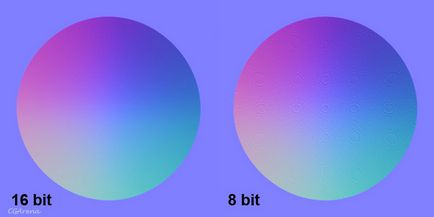
Фінальні карти, коли все застосовано до текстур.

Кінцевий результат із застосуванням всіх карт.
